win10防火墙关闭不了
win10系统自带了功能完善强大的防火墙可以为用户们阻挡一切外人因素的病毒事件,强大的防火墙不会让任何的一丝的危险渗透到到电脑中这也导致了用户们在进行对一些未签名软件进行安装时一直无法安装成功!那么要如何关闭win10系统强大的防火墙呢?今天小编为大家带来的就是图文详解win10防火墙关闭方法让我们一起来看一看吧。

操作方法:
1、在Win10系统桌面,右键点击桌面左下角的开始按钮,在弹出菜单中选择“设置”菜单项。
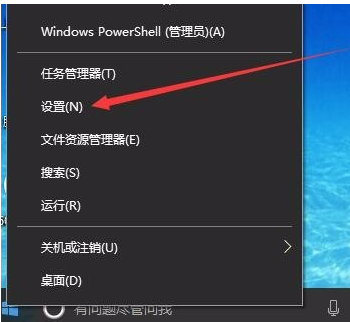
2、在窗口中点击“网络和Internet”图标,打开网络设置窗口

3、在打开的网络和Internet设置窗口,点击左侧边栏的的“以太网”菜单项。

4、然后在右向下拉动滚动条,找到“Windows防火墙”一项,点击该项打开“Windows防火墙”设置窗口

5、在打开的Windows防火墙设置窗口中,点击左侧的“防火墙和网络保护”菜单项。

6、在打开的自定义各类网络的设置窗口中,分别选择“专用网络设置”与“公用网络设置”项的“关闭Windows防火墙”前的单选框,最后点击“确定”按钮
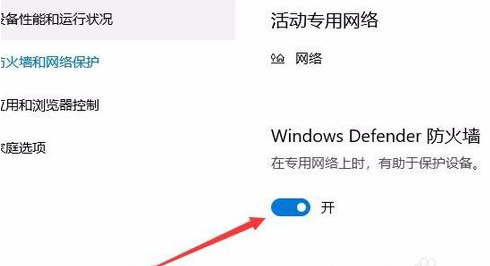
7、在系统右下角会弹出“启用Windows防火墙”的提示信息,这时Windows防火墙已关闭了。
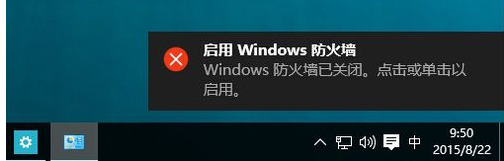
>>>win10防火墙在哪里设置
>>>联想win10防火墙怎么关闭
>>>win10如何关闭防火墙
以上就是好吧啦网为您带来的图文详解win10防火墙关闭方法的操作步骤,希望可以解决掉您的困惑。想了解更多的问题请收藏好吧啦网哟。欢迎您的查看。
以上就是win10防火墙关闭不了的全部内容,望能这篇win10防火墙关闭不了可以帮助您解决问题,能够解决大家的实际问题是好吧啦网一直努力的方向和目标。
相关文章:
1. Win10系统注册表查找定位方法2. Debian图标怎么横向排列? Debian11 Xfce横排桌面图标的技巧3. VMware Workstation虚拟机安装VMware vSphere 8.0(esxi)详细教程4. win7摄像头开启教程5. win10怎么设置每周第一天为星期一?win10如何显示星期方法分享6. Win8系统怎么开启自动备份与还原?7. freebsd 服务器 ARP绑定脚本8. 绝对简单!Windows 7安装与卸载9. 微软宣布将在1月10日结束对Win7/8/8.1版Edge浏览器的支持10. 统信UOS系统怎么禁止窗口特效? 统信关闭窗口特效的技巧
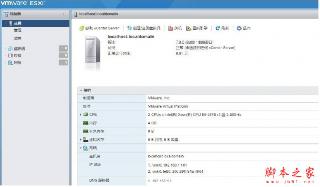
 网公网安备
网公网安备